转:https://www.cnblogs.com/wdliu/archive/2018/06/06/9147346.html
| 一、简介 |
Kubernetes是Google在2014年6月开源的一个容器集群管理系统,使用Go语言开发,Kubernetes也叫K8S。 K8S是Google内部一个叫Borg的容器集群管理系统衍生出来的,Borg已经在Google大规模生产运行十年之久。 K8S主要用于自动化部署、扩展和管理容器应用,提供了资源调度、部署管理、服务发现、扩容缩容、监控等一整套功能。 2015年7月,Kubernetes v1.0正式发布,截止到2018年6月,最新稳定版本是v1.10。 Kubernetes目标是让部署容器化应用简单高效。
官方网站:https://kubernetes.io/
| 二、环境规划 |
1.软件环境
| 软件 | 版本 |
| 操作系统 | CentOS Linux release 7.4.1708 (Core) |
|
Kubernetes |
1.9 |
|
Docker |
17.12-ce |
|
Etcd |
3.2 |
| Flanneld
|
0.9.1 |
2.节点规划
|
角色 |
IP | 组件 |
| master | 10.1.210.33 |
kube-apiserver |
| node1 | 10.1.210.32 |
kubelet |
| node2 | 10.1.210.34 |
kubelet |
| 三、docker部署 |
1.关闭seliux和firewalld
#关闭selinux vi /etc/selinux/config 将SELINUX=enforcing修改为SELINUX=disabled 重启系统 reboot #关闭firewalld systemctl stop firewalld
2.如果主机上部署了比较老版本的docker(老版本也可以),先进行卸载,可跳过此步骤
#查看是否已经安装的Docker软件包 yum list installed | grep docker #移除已经安装的docker包 yum remove docker-ce #删除残留的镜像文件信息 rm -rf /var/lib/docker #找到原有docker残留文件,并删除 find / -name "docker*" rm -rf 残留文件
3.安装docker-ce
方式一:
官方安装方法:
# 安装yum工具包 yum install -y yum-utils device-mapper-persistent-data lvm2 #添加docker-ce stable版本的仓库 sudo yum-config-manager --add-repo https://download.docker.com/linux/centos/docker-ce.repo #安装docker yum install docker-ce #设置开机自启动 systemctl enable docker.service #启动 systemctl start docker #查看是否安装成功 docker info
方式二:
使用阿里云镜像,速度更快,安装步骤:
# 安装yum工具包 yum install -y yum-utils device-mapper-persistent-data lvm2 # 添加仓库 yum-config-manager --add-repo http://mirrors.aliyun.com/docker-ce/linux/centos/docker-ce.repo # 更新yum源缓存 yum makecache fast # 查找Docker-CE的版本: yum list docker-ce.x86_64 --showduplicates | sort -r #安装指定版本docker #yum -y install docker-ce-[VERSION] yum install docker-ce-17.12.0.ce-1.el7.centos
4.可能出现的错误:
启动报错:docker Failed to start docker.service: Unit not found,这个问题苦恼了半天,重装了几遍还是一样,网上很多方法都没有解决,后来把以前装的docker文件删除干净,再重装,启动成功了。
原因:由于旧版docker的配置文件或者安装文件没有完全删除,这个问题苦恼了半天。
解决版本:卸载现有版本的docker,使用find / -name "docker*" 找到安装的文件,全部删除,再安装新的docker
| 四、生成自签TLS证书 |
1.安装证书生成工具cfssl
这里我选择在master上进行证书的生成
wget https://pkg.cfssl.org/R1.2/cfssl_linux-amd64 wget https://pkg.cfssl.org/R1.2/cfssljson_linux-amd64 wget https://pkg.cfssl.org/R1.2/cfssl-certinfo_linux-amd64 chmod +x cfssl_linux-amd64 cfssljson_linux-amd64 cfssl-certinfo_linux-amd64 mv cfssl_linux-amd64 /usr/local/bin/cfssl mv cfssljson_linux-amd64 /usr/local/bin/cfssljson mv cfssl-certinfo_linux-amd64 /usr/bin/cfssl-certinfo
2.生成模版json
# 建立存放生成的证书文件,方便管理 mkdir -p /opt/kubernetes/ssl cd /opt/kubernetes/ssl # 生成证书模版 cfssl print-defaults config > config.json ###生成的模版示列####
#cat config.json
{ "signing": { "default": { "expiry": "168h" }, "profiles": { "www": { "expiry": "8760h", "usages": [ "signing", "key encipherment", "server auth" ] }, "client": { "expiry": "8760h", "usages": [ "signing", "key encipherment", "client auth" ] } } } }
3.修改TLS模版证书为我们自己使用:
{
"signing": {
"default": {
"expiry": "87600h"
},
"profiles": {
"kubernetes": {
"expiry": "87600h",
"usages": [
"signing",
"key encipherment",
"server auth",
"client auth"
]
}
}
}
}
4.生成ca模版以及修改模版
#生成csr模版
cfssl print-defaults csr > csr.json
#结果
{
"CN": "example.net",
"hosts": [
"example.net",
"www.example.net"
],
"key": {
"algo": "ecdsa",
"size": 256
},
"names": [
{
"C": "US",
"L": "CA",
"ST": "San Francisco"
}
]
}
# 修改csr文件为我们使用
{
"CN": "kubernetes",
"key": {
"algo": "rsa",
"size": 2048
},
"names": [
{
"C": "CN",
"L": "Beijing",
"ST": "Beijing",
"O": "k8s",
"OU": "System"
}
]
}
5.生成证书、和key
cfssl gencert -initca csr.json | cfssljson -bare ca -
6.由于需要生成的证书太多,并且容易出错,一旦出错整个下面的步骤都将进行不下去,所以编写了脚本进行生成,注意,其中需要修改为自己集群IP地址,下面是是脚本:


cat > ca-config.json <<EOF
{
"signing": {
"default": {
"expiry": "87600h"
},
"profiles": {
"kubernetes": {
"expiry": "87600h",
"usages": [
"signing",
"key encipherment",
"server auth",
"client auth"
]
}
}
}
}
EOF
cat > ca-csr.json <<EOF
{
"CN": "kubernetes",
"key": {
"algo": "rsa",
"size": 2048
},
"names": [
{
"C": "CN",
"L": "Beijing",
"ST": "Beijing",
"O": "k8s",
"OU": "System"
}
]
}
EOF
cfssl gencert -initca ca-csr.json | cfssljson -bare ca -
#-----------------------
cat > server-csr.json <<EOF
{
"CN": "kubernetes",
"hosts": [
"127.0.0.1",
"10.1.210.32",
"10.1.210.33",
"10.1.210.34",
"10.10.10.1",
"kubernetes",
"kubernetes.default",
"kubernetes.default.svc",
"kubernetes.default.svc.cluster",
"kubernetes.default.svc.cluster.local"
],
"key": {
"algo": "rsa",
"size": 2048
},
"names": [
{
"C": "CN",
"L": "BeiJing",
"ST": "BeiJing",
"O": "k8s",
"OU": "System"
}
]
}
EOF
cfssl gencert -ca=ca.pem -ca-key=ca-key.pem -config=ca-config.json -profile=kubernetes server-csr.json | cfssljson -bare server
#-----------------------
cat > admin-csr.json <<EOF
{
"CN": "admin",
"hosts": [],
"key": {
"algo": "rsa",
"size": 2048
},
"names": [
{
"C": "CN",
"L": "BeiJing",
"ST": "BeiJing",
"O": "system:masters",
"OU": "System"
}
]
}
EOF
cfssl gencert -ca=ca.pem -ca-key=ca-key.pem -config=ca-config.json -profile=kubernetes admin-csr.json | cfssljson -bare admin
#-----------------------
cat > kube-proxy-csr.json <<EOF
{
"CN": "system:kube-proxy",
"hosts": [],
"key": {
"algo": "rsa",
"size": 2048
},
"names": [
{
"C": "CN",
"L": "BeiJing",
"ST": "BeiJing",
"O": "k8s",
"OU": "System"
}
]
}
EOF
cfssl gencert -ca=ca.pem -ca-key=ca-key.pem -config=ca-config.json -profile=kubernetes kube-proxy-csr.json | cfssljson -bare kube-proxy
7.执行脚本完成后,会生成如下证书文件:
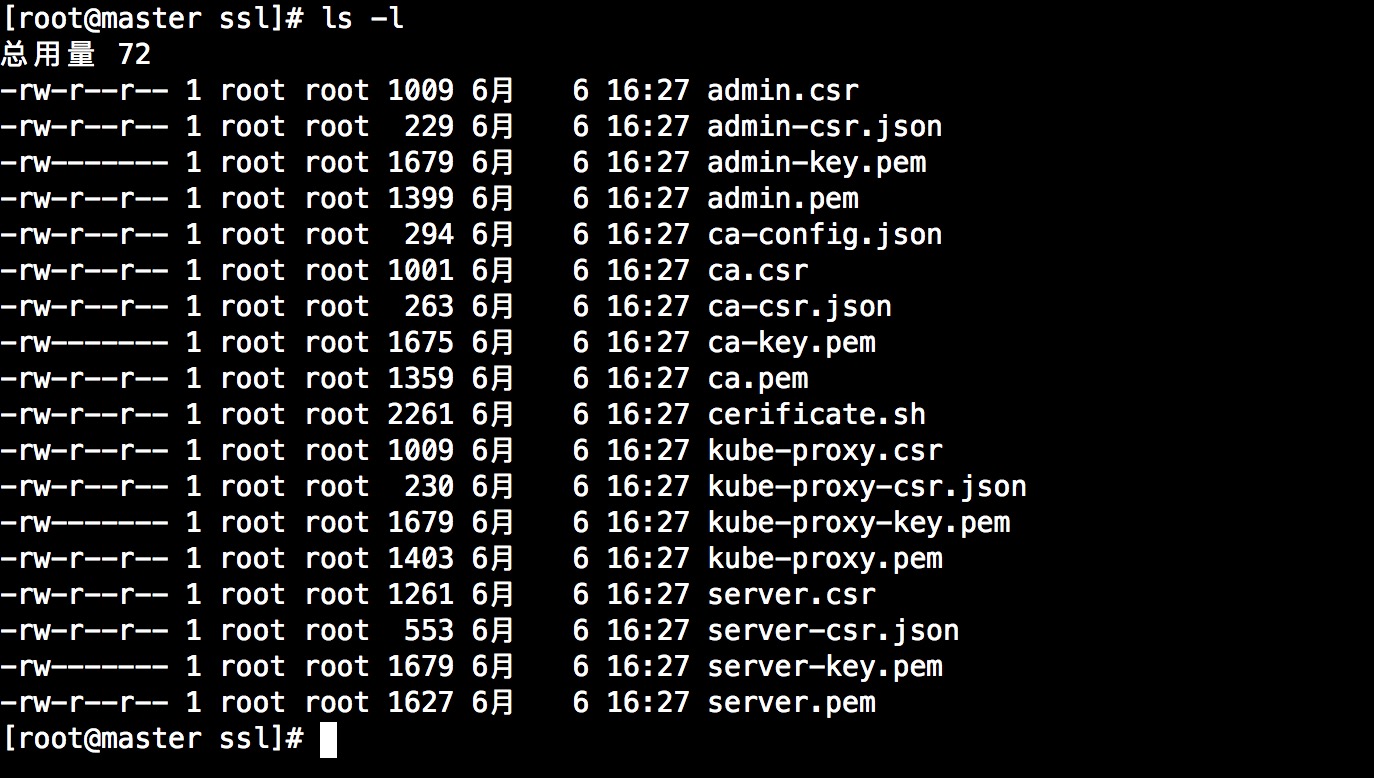
8.证书使用组件说明:
| 组件 | 使用的证书 |
| etcd | ca.pem server.pem server-key.pem |
| flannel | ca.pem server.pem server-key.pem |
| kube-apiserver | ca.pem server.pem server-key.pem |
| kubelet | ca.pem ca-key.pem |
| kube-proxy | ca.pem kube-proxy.pem kube-proxy-key.pem |
| kubectl | ca.pem admin.pem admin-key.pem |
| 五、部署etcd集群 |
1.软件包下载
下载地址:https://github.com/coreos/etcd/releases/download/v3.2.12/etcd-v3.2.12-linux-amd64.tar.gz
2.解压,配置。注意,这里为了规范,将所有软件部署在/opt/kubernetes目录下
#创建部署目录
mkdir /opt/kubernetes -p
#创建其他目录,包括配置文件、可执行脚本、
mkdir /opt/kubernetes/{bin,conf,ssl}
#解压
tar zxvf etcd-v3.2.12-linux-amd64.tar.gz
#拷贝可执行文件
cp etcd-v3.2.12-linux-amd64/etcd /opt/kubernetes/bin/
cp etcd-v3.2.12-linux-amd64/etcdctl /opt/kubernetes/bin/
3.创建配置文件与服务unit,使用配置文件时候请删除注释。
vi /opt/kubernetes/conf/etcd.conf
#[Member]
ETCD_NAME="etcd02"
ETCD_DATA_DIR="/var/lib/etcd/default.etcd"
ETCD_LISTEN_PEER_URLS="https://10.1.210.33:2380" #集群通信端口
ETCD_LISTEN_CLIENT_URLS="https://10.1.210.33:2379" #监听的数据端口
#[Clustering]
ETCD_INITIAL_ADVERTISE_PEER_URLS="https://10.1.210.33:2380"
ETCD_ADVERTISE_CLIENT_URLS="https://10.1.210.33:2379"
ETCD_INITIAL_CLUSTER="etcd01=https://10.1.210.32:2380,etcd02=https://10.1.210.33:2380,etcd03=https://10.1.210.34:2380"
ETCD_INITIAL_CLUSTER_TOKEN="etcd-cluster" #认证token
ETCD_INITIAL_CLUSTER_STATE="new" #集群建立状态
vi /usr/lib/systemd/system/etcd.service
###### 服务配置启动配置
[Unit]
Description=Etcd Server
After=network.target
After=network-online.target
Wants=network-online.target
[Service]
Type=notify
EnvironmentFile=-/opt/kubernetes/conf/etcd.conf
ExecStart=/opt/kubernetes/bin/etcd
--name=${ETCD_NAME}
--data-dir=${ETCD_DATA_DIR}
--listen-peer-urls=${ETCD_LISTEN_PEER_URLS}
--listen-client-urls=${ETCD_LISTEN_CLIENT_URLS},http://127.0.0.1:2379
--advertise-client-urls=${ETCD_ADVERTISE_CLIENT_URLS}
--initial-advertise-peer-urls=${ETCD_INITIAL_ADVERTISE_PEER_URLS}
--initial-cluster=${ETCD_INITIAL_CLUSTER}
--initial-cluster-token=${ETCD_INITIAL_CLUSTER}
--initial-cluster-state=new
--cert-file=/opt/kubernetes/ssl/server.pem
--key-file=/opt/kubernetes/ssl/server-key.pem
--peer-cert-file=/opt/kubernetes/ssl/server.pem
--peer-key-file=/opt/kubernetes/ssl/server-key.pem
--trusted-ca-file=/opt/kubernetes/ssl/ca.pem
--peer-trusted-ca-file=/opt/kubernetes/ssl/ca.pem
Restart=on-failure
LimitNOFILE=65536
[Install]
WantedBy=multi-user.target
4.重载system服务,启动etcd
systemctl daemon-reload systemctl start etcd
5.其他两个节点做相同的操作,注意配置文件稍微有些变化,这里就不重复说明,由于使用了证书,所有查看集群操作都需要使用证书,如下:
/opt/kubernetes/bin/etcdctl > --ca-file=/opt/kubernetes/ssl/ca.pem > --cert-file=/opt/kubernetes/ssl/server.pem > --key-file=/opt/kubernetes/ssl/server-key.pem cluster-health
如图下所示,我们的etcd集群部署完成

| 六、部署flannel网络服务 |
1.分配集群网络存储到etcd中,以供flannel使用
/opt/kubernetes/bin/etcdctl
> --ca-file=/opt/kubernetes/ssl/ca.pem
> --cert-file=/opt/kubernetes/ssl/server.pem
> --key-file=/opt/kubernetes/ssl/server-key.pem set /coreos.com/network/config '{ "Network": "172.17.0.0/16", "Backend": {"Type": "vxlan"}}'
2.下载安装包
下载地址:https://github.com/coreos/flannel/releases/download/v0.9.1/flannel-v0.9.1-linux-amd64.tar.gz
3.部署、配置flannel,这里需要注意,flannel网络是在node节点上进行的,所有我们在10.1.210.32、10.1.210.34上进行部署,以10.1.210.32为列
#解压
tar zxvf flannel-v0.9.1-linux-amd64.tar.gz
#拷贝启动脚本
cp flanneld /opt/kubernetes/bin/
cp mk-docker-opts.sh /opt/kubernetes/bin/
#配置文件配置:
vi /opt/kubernetes/conf/flanneld.conf
ETCD_ENDPOINTS="--etcd-endpoints=https://10.1.210.32:2379,https://10.1.210.33:2379,https://10.1.210.34:2379"
FLANNEL_OPTIONS="--etcd-endpoints=${ETCD_ENDPOINTS}
-etcd-cafile=/opt/kubernetes/ssl/ca.pem
-etcd-certfile=/opt/kubernetes/ssl/server.pem
-etcd-keyfile=/opt/kubernetes/ssl/server-key.pem"
#启动服务器配置
vi /usr/lib/systemd/system/flanneld.service
[Unit]
Description=Flanneld overlay address etcd agent
After=network-online.target network.target
Before=docker.service
[Service]
Type=notify
EnvironmentFile=/opt/kubernetes/conf/flanneld.conf
ExecStart=/opt/kubernetes/bin/flanneld --ip-masq $FLANNEL_OPTIONS
ExecStartPost=/opt/kubernetes/bin/mk-docker-opts.sh -k DOCKER_NETWORK_OPTIONS -d /run/flannel/subnet.env
Restart=on-failure
[Install]
WantedBy=multi-user.target
4.启动
systemctl daemon-reload systemctl start flanneld
5.启动成功后会生成flannel的网卡如下图:
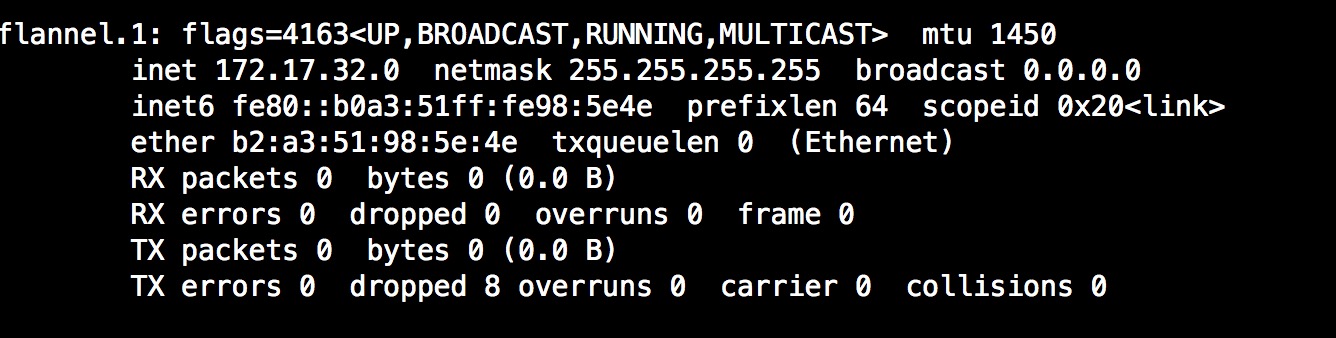
6.修改docker配置文件指定flannel网络
vi /usr/lib/systemd/system/docker.service #修改为 EnvironmentFile=/run/flannel/subnet.env ExecStart=/usr/bin/dockerd $DOCKER_NETWORK_OPTIONS
7.重启docker,检查docker0网卡是否和flannel网卡网段一致
systemctl daemon-reload systemctl restart docker
8.在集群的另一个节点也按照同样的方法安装,检查两个节点flannel网络是否通信的办法互ping flannel网关(网卡IP)
